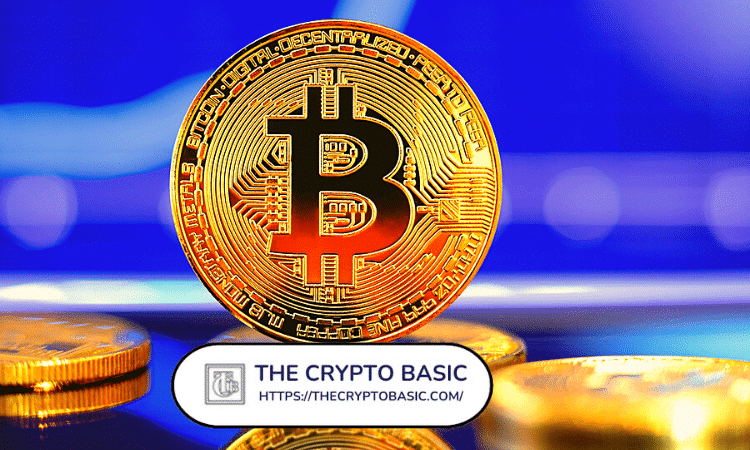采用DIV CSS布局的好
时间:2007-02-17 来源:PHP爱好者
1、简介:为何使用表格排版是不明智的? 表格之所以存在于 HTML 中,只是为了一个目的:显示表格状的数据。然而此后的 border="0" 使得设计师可以将图片和文本放在这无形的网格中。迄今为止,表格仍然主导着视觉丰富的网站的设计方式,但它却阻碍了一种更好的、更有亲和力的、更灵活的,而且功能更强大的网站设计方法。 2、概览:这对我有什么用处? 我们将告诉你这样一种工作方式,它会: 使你的页面载入得更快
降低你的流量费用
让你在修改设计时更有效率而代价更低
帮助你的整个站点保持视觉的一致性
让你的站点可以更好地被搜索引擎找到
使你的站点对浏览者和浏览器更具亲和力
在世界上越来越多人采用 Web 标准时,它还能 提高你的职场竞争实力 (事实上也就是降低失业的风险)。 3、表格带来的问题 把格式数据混入你的内容中。
这使得文件的大小无谓地变大,而用户访问每个 页面时都必须下载一次这样的格式信息。
带宽并非免费。
这使得重新设计现有的站点和内容极为消耗劳力 (且昂贵)。
这还使我们保持整个站点的视觉的一致性极难,花费也极高。
基于表格的页面还大大降低了它对残疾人和用手机或 PDA 浏览者的亲和力。 4、过渡性的设计 使用 margin 和 padding 来代替多余的表格单元和间隔 GIF。 使用 link 和 @import 来载入样式。前者用于早期浏览器,后者给现在的浏览器。 <link href="basic.css" rel="stylesheet" type="text/css"> <style type="text/css" media="screen"><!--
@import url(modern.css) screen;
--></style> 5、结构化标记:所写即所想,所想即所写 即便书写 CSS 很简单,使用 CSS 来排版却真的需要一种和我们以往有些不同的思维方式。 我们排版时考虑的不是“这个东西放在这儿,那个东西放在那儿”,而是页面中信息的类别和信息的结构。 我们用 <h1> 标记来标示最重要的头条;次一级的条目则用 <h2> 来标记,以此类推;而段落则放在 <p> 标记中。 这就是我们称之为“结构标记”或“语义标记”的东西。 你的内容将不放在表格和表格元素中,取代它们的是 div 元素。还要给你的 div 元素安排一个 id 或 class,不过这是为了描述它们的内容或功能,而非它们的外观。 当你把某个对象设为斜体时,大概要么就是想强调它,要么是想 引用某个书中标题吧? 如果是前者,应该用 <em>;如果是后者,其实得用 <cite>。 如果某个对象被标记为粗体,事实上它应该被标记的是, <strong>。 如果你希望在某处添加一个换行,这大概是开始了一个新的开头。如果不是开头,会不会是某种在你的站点中出现过的class (类型)?在上面两种情况下,你都应该用 CSS 替换 <br>。 .foo {display:block} 考虑你需要导航的内容是一些无序的链接这种情况: 用 <ul> 标签来编辑它们。 link1
link2
link3
link4
link5
水平导航条
我们可以用 CSS 来控制这个列表显示在网页上的外观。 通过使用 display:inline 我们可以创建水平导航条。 link1
link2
link3
link4
link5
这是上面这个导航条用到的代码: #nav1{
margin-top: 1em;
margin-bottom: 0.5em;
} #nav1 ul {
background-color: silver;
text-align: center;
margin-left: 0;
padding-left: 0;
border-bottom: 1px solid gray
} #nav1 li {
list-style-type: none;
padding: 0.25em 1em;
border-left: 1px solid white;
display: inline
} #nav1 li:first-child {
border: none;
} 垂直导航条
link1
link2
link3
link4
link5
这是垂直导航条的代码: #nav2 {
background-color: silver;
border: solid 1px gray;
width: 8em
} #nav2 ul {
list-style-type: none;
margin: 0;
padding: 0;
border: none
} #nav2 li {
margin: 0;
padding: 0.25em 0.5em 0.25em 1em;
border-top: 1px solid gray;
width: 100%;
display: block
} html>body #nav2 li {
width: auto;
} #nav2 li:first-child {
border: none
} 6、从玩弄表格技巧到遵循 Web 标准:通盘考虑 如果你已经把站点的内容分好了类,那么是时候分析每个页面,把它们按照逻辑关系进行分解了。 主导航条
子导航条
页眉与页脚
内容
相关信息
其他
注意分析由嵌套表格、空白分隔符和边框元素组成的表格结构 (因为我们希望把它们替换为用 div 标记组织的那种简单得多的表格结构)。 一旦你分析好页面的结构,就可以着手揭开表象,分析你现在的页面代码中可以转换成结构化标记的那些地方。 作为一个完美主义者,消灭所有的 <font> 标记和间隔 GIF 吧!
同样的,一并搞定 <b> 和 <br> 标记。
去除表格中的那些外观标记 (bgcolor, background, 等等)。
把纯粹用来表示外观的那些 CSS 调用 (比如 <span class="header">) 改成结构化的标记。 7、把描述外观的标记改为描述结构的标记 你可以使用“查找加替换”(或者正则表达式),不过最好的方法还是在浏览器里打开这个页面,然后把文本复制粘贴到你的 HTML 编辑器里。 关键还是要用结构化的方式来思考!仅仅把 <b> 标记替换为 <strong> 是远远不够的。 最重要的条目是哪个?用 <h1> 来标记它。次要一点的就用 <h2>,依此类推。用 <p> 来标记段落。把导航条标记为无序列表。 选定一个 DOCTYPE 来使用。(我们推荐 XHTML transitional,除非你是此道高手,否则别用 XHTML strict。) 8、把你的页面合理分布在的 div 中 把你的主导航条放在一个 id 属性设为 mainnav 的 div 中,子导航条则放在一个 id 或者 class 是 subnav 的 div 中。而页脚类似这个形式:<div id="footer">,至于整个页面,它被放在 <div id="content"> 里边。 即便现在它还不怎么讨人喜欢,但只要你开始给样式表添加规则,它就会马上变得可爱起来。 9、是开始自己编写 CSS 的时候了 首先,给每个 div 设置一个边界。例如: div {border: 1px dotted gray; padding: .5em} 这可以帮助你完完整整地看到里边的内容,也不再需要卷动屏幕了。 首先为以定义的元素编写 CSS (<html>, <body>, <p>, <h1>, <h2>, <ul>, <li>, 等等。) 尽量运用上下文相关或者有递归下降结构的选择符。这可以使得你的标记更清晰。例如:#subnav li {border: 1px solid black; padding: .5em; display: inline} 将能够只能影响你的子导航栏的 div 中的列表项。 在尽可能多的浏览器下进行测试,毕竟你可以让朋友帮助你用它们自己的浏览器测试。 10、用 CSS 排版的站点范例 11、参考书目 12、在线资源
php爱好者站 http://www.phpfans.net 文章|教程|下载|源码|论坛.
降低你的流量费用
让你在修改设计时更有效率而代价更低
帮助你的整个站点保持视觉的一致性
让你的站点可以更好地被搜索引擎找到
使你的站点对浏览者和浏览器更具亲和力
在世界上越来越多人采用 Web 标准时,它还能 提高你的职场竞争实力 (事实上也就是降低失业的风险)。 3、表格带来的问题 把格式数据混入你的内容中。
这使得文件的大小无谓地变大,而用户访问每个 页面时都必须下载一次这样的格式信息。
带宽并非免费。
这使得重新设计现有的站点和内容极为消耗劳力 (且昂贵)。
这还使我们保持整个站点的视觉的一致性极难,花费也极高。
基于表格的页面还大大降低了它对残疾人和用手机或 PDA 浏览者的亲和力。 4、过渡性的设计 使用 margin 和 padding 来代替多余的表格单元和间隔 GIF。 使用 link 和 @import 来载入样式。前者用于早期浏览器,后者给现在的浏览器。 <link href="basic.css" rel="stylesheet" type="text/css"> <style type="text/css" media="screen"><!--
@import url(modern.css) screen;
--></style> 5、结构化标记:所写即所想,所想即所写 即便书写 CSS 很简单,使用 CSS 来排版却真的需要一种和我们以往有些不同的思维方式。 我们排版时考虑的不是“这个东西放在这儿,那个东西放在那儿”,而是页面中信息的类别和信息的结构。 我们用 <h1> 标记来标示最重要的头条;次一级的条目则用 <h2> 来标记,以此类推;而段落则放在 <p> 标记中。 这就是我们称之为“结构标记”或“语义标记”的东西。 你的内容将不放在表格和表格元素中,取代它们的是 div 元素。还要给你的 div 元素安排一个 id 或 class,不过这是为了描述它们的内容或功能,而非它们的外观。 当你把某个对象设为斜体时,大概要么就是想强调它,要么是想 引用某个书中标题吧? 如果是前者,应该用 <em>;如果是后者,其实得用 <cite>。 如果某个对象被标记为粗体,事实上它应该被标记的是, <strong>。 如果你希望在某处添加一个换行,这大概是开始了一个新的开头。如果不是开头,会不会是某种在你的站点中出现过的class (类型)?在上面两种情况下,你都应该用 CSS 替换 <br>。 .foo {display:block} 考虑你需要导航的内容是一些无序的链接这种情况: 用 <ul> 标签来编辑它们。 link1
link2
link3
link4
link5
水平导航条
我们可以用 CSS 来控制这个列表显示在网页上的外观。 通过使用 display:inline 我们可以创建水平导航条。 link1
link2
link3
link4
link5
这是上面这个导航条用到的代码: #nav1{
margin-top: 1em;
margin-bottom: 0.5em;
} #nav1 ul {
background-color: silver;
text-align: center;
margin-left: 0;
padding-left: 0;
border-bottom: 1px solid gray
} #nav1 li {
list-style-type: none;
padding: 0.25em 1em;
border-left: 1px solid white;
display: inline
} #nav1 li:first-child {
border: none;
} 垂直导航条
link1
link2
link3
link4
link5
这是垂直导航条的代码: #nav2 {
background-color: silver;
border: solid 1px gray;
width: 8em
} #nav2 ul {
list-style-type: none;
margin: 0;
padding: 0;
border: none
} #nav2 li {
margin: 0;
padding: 0.25em 0.5em 0.25em 1em;
border-top: 1px solid gray;
width: 100%;
display: block
} html>body #nav2 li {
width: auto;
} #nav2 li:first-child {
border: none
} 6、从玩弄表格技巧到遵循 Web 标准:通盘考虑 如果你已经把站点的内容分好了类,那么是时候分析每个页面,把它们按照逻辑关系进行分解了。 主导航条
子导航条
页眉与页脚
内容
相关信息
其他
注意分析由嵌套表格、空白分隔符和边框元素组成的表格结构 (因为我们希望把它们替换为用 div 标记组织的那种简单得多的表格结构)。 一旦你分析好页面的结构,就可以着手揭开表象,分析你现在的页面代码中可以转换成结构化标记的那些地方。 作为一个完美主义者,消灭所有的 <font> 标记和间隔 GIF 吧!
同样的,一并搞定 <b> 和 <br> 标记。
去除表格中的那些外观标记 (bgcolor, background, 等等)。
把纯粹用来表示外观的那些 CSS 调用 (比如 <span class="header">) 改成结构化的标记。 7、把描述外观的标记改为描述结构的标记 你可以使用“查找加替换”(或者正则表达式),不过最好的方法还是在浏览器里打开这个页面,然后把文本复制粘贴到你的 HTML 编辑器里。 关键还是要用结构化的方式来思考!仅仅把 <b> 标记替换为 <strong> 是远远不够的。 最重要的条目是哪个?用 <h1> 来标记它。次要一点的就用 <h2>,依此类推。用 <p> 来标记段落。把导航条标记为无序列表。 选定一个 DOCTYPE 来使用。(我们推荐 XHTML transitional,除非你是此道高手,否则别用 XHTML strict。) 8、把你的页面合理分布在的 div 中 把你的主导航条放在一个 id 属性设为 mainnav 的 div 中,子导航条则放在一个 id 或者 class 是 subnav 的 div 中。而页脚类似这个形式:<div id="footer">,至于整个页面,它被放在 <div id="content"> 里边。 即便现在它还不怎么讨人喜欢,但只要你开始给样式表添加规则,它就会马上变得可爱起来。 9、是开始自己编写 CSS 的时候了 首先,给每个 div 设置一个边界。例如: div {border: 1px dotted gray; padding: .5em} 这可以帮助你完完整整地看到里边的内容,也不再需要卷动屏幕了。 首先为以定义的元素编写 CSS (<html>, <body>, <p>, <h1>, <h2>, <ul>, <li>, 等等。) 尽量运用上下文相关或者有递归下降结构的选择符。这可以使得你的标记更清晰。例如:#subnav li {border: 1px solid black; padding: .5em; display: inline} 将能够只能影响你的子导航栏的 div 中的列表项。 在尽可能多的浏览器下进行测试,毕竟你可以让朋友帮助你用它们自己的浏览器测试。 10、用 CSS 排版的站点范例 11、参考书目 12、在线资源
php爱好者站 http://www.phpfans.net 文章|教程|下载|源码|论坛.
相关阅读 更多 +
排行榜 更多 +